FL Studio 20 – популярная программа для создания музыки, которая широко используется как профессионалами, так и начинающими музыкантами. Благодаря богатому набору инструментов и функций, FL Studio 20 позволяет создавать профессионально звучащие треки. В этой статье мы рассмотрим подробную инструкцию о том, как создать трек в FL Studio 20 для начинающих.
Шаг 1: Создайте новый проект
Первым шагом в создании трека в FL Studio 20 является создание нового проекта. Выберите "File" в меню, затем выберите "New" и "Project". В появившемся окне установите желаемую скорость (BPM) и длину трека. Нажмите "OK", чтобы создать новый проект.
Шаг 2: Добавьте инструменты и звуки
После создания нового проекта, следующим шагом является добавление инструментов и звуков. FL Studio 20 предлагает широкий выбор встроенных виртуальных инструментов и сэмплов. Чтобы добавить инструмент или звук, выберите пункт "Browser" в верхней части интерфейса FL Studio, затем перетащите желаемый инструмент или звук на паттерн или канал в Mixer.
Шаг 3: Создайте музыкальные паттерны
После добавления инструментов и звуков, следующий шаг - создание музыкальных паттернов. Музыкальные паттерны представляют собой отдельные фрагменты музыки, такие как мелодии или ритмы. Чтобы создать музыкальный паттерн, выберите паттерн вверху интерфейса FL Studio, затем используйте инструменты для создания мелодий или ритмов. Вы можете использовать MIDI-клавиатуру или рисовать ноты вручную с помощью инструмента "Piano Roll". Повторите этот шаг для каждого инструмента или звука в треке.
Шаг 4: Укажите последовательность воспроизведения
После создания музыкальных паттернов, следующий шаг - указать последовательность воспроизведения трека. Выберите "Playlist" в верхней части интерфейса FL Studio, затем перетащите созданные музыкальные паттерны на панель Playlist. Установите порядок воспроизведения паттернов, чтобы создать композицию трека.
Шаг 5: Редактируйте и улучшайте трек
После создания трека, вы можете редактировать и улучшать его. FL Studio 20 предлагает множество инструментов для обработки звука, таких как эквалайзеры, компрессоры и эффекты. Вы можете также изменять параметры инструментов и звуков с помощью автоматизации, чтобы создать интересные и динамичные звуковые эффекты. Экспериментируйте с различными настройками, чтобы достичь желаемого звучания трека.
Вот и все! Следуя этой подробной инструкции, вы сможете создать свой первый трек в FL Studio 20. Помните, что создание треков требует времени и практики, поэтому не бойтесь экспериментировать и пробовать новые идеи. Удачи в создании вашего музыкального проекта!
Как создать трек в FL Studio 20?

Шаг 1: Установите и запустите FL Studio 20 на своем компьютере.
Шаг 2: Создайте новый проект, нажав на кнопку "File" в верхнем левом углу и выбрав "New".
Шаг 3: В окне проекта вы увидите несколько виртуальных инструментов и треков. Щелкните правой кнопкой мыши по пустому месту и выберите "Insert" для добавления нового инструмента или трека.
Шаг 4: Выберите желаемый инструмент или трек из списка доступных опций. Например, вы можете выбрать "Sampler" для добавления сэмплов или "Sytrus" для создания собственного звука.
Шаг 5: Более подробно изучите выбранный инструмент или трек и начните создавать музыкальные элементы. Используйте клавиатуру компьютера или MIDI-контроллер для записи нот. Вы также можете использовать встроенные микшеры и эффекты для настройки звука.
Шаг 6: Добавьте новые инструменты или треки, чтобы расширить звуковой палитру своего трека. Экспериментируйте с различными звуками и мелодиями, чтобы создать уникальный музыкальный образ.
Шаг 7: Регулярно сохраняйте свой проект, чтобы избежать потери работы. Нажмите на кнопку "File" и выберите "Save" или "Save As", чтобы сохранить свой трек.
Шаг 8: Добавьте эффекты и финальную обработку, чтобы сделать ваш трек более полным и профессиональным. FL Studio предлагает множество встроенных эффектов и плагинов, которые помогут вам достичь желаемого звучания.
Теперь, когда вы знаете основы создания трека в FL Studio 20, вы можете приступить к своей творческой работе и создавать собственную музыку. Удачи в вашем музыкальном путешествии!
Выбор источников звука
При создании трека в FL Studio 20 важно выбрать правильные источники звука, которые будут использоваться в вашей композиции. В программе представлен широкий выбор встроенных инструментов и сэмплов, а также возможность импорта дополнительных звуковых файлов.
Одним из главных источников звука являются встроенные в FL Studio 20 виртуальные инструменты. В программе представлено множество синтезаторов, сэмплеров и других инструментов, которые позволят вам создать уникальные мелодии и звуковые эффекты. Выбор конкретного инструмента зависит от жанра музыки и задуманного звучания трека.
Кроме встроенных инструментов, FL Studio 20 также поддерживает импорт собственных звуковых файлов. Вы можете использовать звуковые сэмплы, лупы или даже записать свои собственные звуки с помощью внешних устройств. Для импорта звукового файла вам необходимо перетащить его в окно FL Studio или воспользоваться функцией "Import" в меню программы.
Кроме того, FL Studio 20 предлагает доступ к большой библиотеке сэмплов, которые можно использовать в своих треках. Эти сэмплы представлены в различных жанрах и стилях, и вы можете выбрать подходящие для вашего проекта. Для поиска сэмплов в программе можно воспользоваться функцией "Browser", которая позволяет просматривать и организовывать ваши звуковые файлы.
| Преимущества встроенных инструментов и сэмплов: | Преимущества импорта собственных звуковых файлов: |
|---|---|
| Широкий выбор инструментов для создания уникальных звуковых эффектов | Возможность использовать звуковые файлы, созданные на других устройствах или в других программах |
| Простая настройка звучания с помощью регулировки параметров инструментов | Использование собственных записей, что делает трек персональным и уникальным |
| Большая библиотека сэмплов, представленная в различных жанрах и стилях | Возможность создать трек, полностью основанный на ваших собственных звуках и идеях |
Создание базового бита
1. Откройте пустой проект в FL Studio 20. На экране появится основное окно программы с панелями инструментов и треками.
2. В левой панели выберите канал для создания бита. Например, можно выбрать канал со звуками ударных инструментов.
3. Нажмите на кнопку "Step Sequencer". Откроется окно Step Sequencer, в котором можно создавать и редактировать бит.
4. В Step Sequencer вы verocity возле каждого шага, чтобы задавать интенсивность звука на определенном шаге. Перетяните ползунок на desiredшаге, чтобы изменить его verocity.
5. Добавьте дополнительные звуки ударных инструментов, повторяя этот процесс для каждого звука. Можно использовать разные звуки для создания уникального и интересного бита.
6. Используйте фильтры и эффекты для изменения звучания бита. FL Studio 20 предлагает широкий спектр возможностей для создания уникальных звуков и эффектов.
7. Обратите внимание на основные элементы бита, такие как кик-барабан, снэр-барабан и хэт-барабан. Варьируйте их положение и verocity, чтобы создать интересные комбинации.
8. Экспериментируйте с разными ритмами и стилями. FL Studio 20 позволяет легко изменять темп и ритм трека, поэтому не бойтесь экспериментировать.
9. Сохраните созданный бит в свой проект, чтобы в будущем иметь возможность вернуться к нему и изменить его, если понадобится.
Создание базового бита в FL Studio 20 - это важный этап процесса создания трека. Следуя этой инструкции и экспериментируя с различными звуками и ритмами, вы сможете создать интересный и качественный бит для своей композиции.
Добавление мелодии и аккордов

Шаг 1. Откройте FL Studio 20 и создайте новый проект.
Шаг 2. В левой части интерфейса выберите "Channel Rack" и щелкните правой кнопкой мыши, затем выберите "Insert" и "Sampler".
Шаг 3. Нажмите правой кнопкой мыши на новый сэмплер в "Channel Rack" и выберите "Piano roll".
Шаг 4. В пиано-ролле вы можете создавать мелодию, щелкая левой кнопкой мыши на разных нотах. Щелкните и переместите мышь вверх или вниз, чтобы выбрать нужную ноту, затем установите продолжительность нажатием и удерживанием левой кнопки мыши и перемещением указателя вправо или влево.
Шаг 5. Чтобы добавить аккорды, вы можете выбрать несколько нот одновременно, зажимая клавиши Shift или Ctrl и щелкая на нужных нотах.
Шаг 6. После создания мелодии и аккордов, вы можете отредактировать их, щелкая по нотам и изменяя их высоту, длительность и другие параметры в правой части интерфейса.
Шаг 7. Нажмите кнопку "Play" в верхней части интерфейса, чтобы прослушать созданную мелодию и аккорды. Если что-то не звучит так, как вы ожидали, вы можете отредактировать ноты и параметры, чтобы достичь нужного звучания.
Шаг 8. После того, как вы создали мелодию и аккорды, вы можете добавить другие инструменты и эффекты, чтобы создать полноценный трек в FL Studio 20.
Настройка звука и окончательное сведение
Когда ваш трек почти готов, настало время настроить звук и произвести окончательное сведение для достижения профессионального звучания. В FL Studio 20 есть несколько инструментов и функций, которые помогут вам с этим.
1. Эквализация: Используйте плагины эквалайзеров для редактирования частотного баланса ваших звуков. Удалите лишние частоты и подчеркните важные элементы.
2. Компрессия: Примените компрессоры к вашим звукам, чтобы выровнять громкость и улучшить сустейн. Это поможет создать более сочный и плотный звук.
3. Реверберация: Добавьте реверберацию, чтобы создать ощущение пространства и придать звукам больше глубины. Используйте различные типы реверберации для разных элементов трека.
4. Панорамирование: Распределите звук между левым и правым каналами, чтобы создать объемный и пространственный звуковой образ. Используйте панорамирование для размещения различных инструментов в пространстве.
5. Затухание: Используйте регуляторы затухания для уменьшения громкости звуков в нужных моментах трека. Это поможет создать динамические переходы и добавить разнообразие в музыку.
6. Экспорт и сведение: Перед экспортом трека, убедитесь, что все звуки правильно сведены и громкость сбалансирована. Экспортируйте трек в высоком качестве, например, в формате WAV или MP3, чтобы поделиться им с другими.
Важно помнить, что настройка звука и окончательное сведение – это творческий процесс, и каждый музыкант может подходить к нему по-своему. Экспериментируйте, пробуйте различные эффекты и найдите свой уникальный звук.
Учтите, что выполнение этих шагов может требовать определенных навыков и опыта. Если вы новичок в FL Studio 20, рекомендуется начать с базовых функций и постепенно осваивать более сложные инструменты.